- Autor Abigail Brown [email protected].
- Public 2023-12-17 06:43.
- Zuletzt bearbeitet 2025-01-24 12:06.
Einige Wi-Fi-Router verwenden einen Namen namens Service Set Identifier - normalerweise als SSID bezeichnet -, um den Router in einem lokalen Netzwerk zu identifizieren. Hersteller legen werkseitig eine Standard-SSID für ihre Router fest und verwenden normalerweise denselben Namen für alle ihre Router. Linksys-Router haben beispielsweise normalerweise alle die Standard-SSID Linksys, und AT&T-Router verwenden eine Variation von ATT plus drei Zahlen.
Gründe für die Änderung der Standard-SSID
Menschen ändern einen Standard-WLAN-Namen aus verschiedenen Gründen:
- Um zu vermeiden, dass ihr Router und Netzwerk mit denen von Nachbarn verwechselt werden, die ebenfalls dieselben Standardnamen verwenden.
- Um die Sicherheit ihres Heimnetzwerks zu verbessern. Die Namenswahl allein erhöht den Schutz nicht. Nichtsdestotrotz kann die Verwendung eines benutzerdefinierten Namens einen Netzwerkangreifer abschrecken, da dies darauf hinweist, dass der Router gewissenhafter verw altet wird als andere Router, die generische Standardeinstellungen verwenden. In einer typischen Wohngegend mit vielen Heimnetzwerken ist es wahrscheinlicher, dass Angreifer das schwächste Netzwerk heraussuchen.
- Um ein Heimnetzwerk zu personalisieren. Die SSID kann von jedem in der Nähe gesehen werden, der von seinem Telefon oder einem anderen Mobilgerät nach Wi-Fi-Signalen sucht.
So ändern Sie den SSID-Namen
Die Bedienungsanleitung jedes Routers enthält leicht unterschiedliche Anweisungen zum Ändern der SSID. Der Prozess ist jedoch im Allgemeinen bei den großen Router-Herstellern ziemlich verbreitet. Die genauen Namen der Menüs und Einstellungen können je nach Routermodell variieren.
-
Bestimmen Sie die lokale Adresse des Routers und melden Sie sich über einen Webbrowser bei der Verw altungskonsole des Routers an. Geben Sie den derzeit aktiven Benutzernamen und das Passwort ein, wenn Sie dazu aufgefordert werden.
Router verwenden unterschiedliche IP-Adressen für den Zugriff auf das Control Panel:
- AT&T-Router verwenden 192.168.1.254.
- Linksys-Router verwenden 192.168.1.1.
- Netgear-Router verwenden https://www.routerlogin.com.
- Einige Router verwenden 192.168.0.1.
Suchen Sie in der Dokumentation oder auf der Website anderer Router-Hersteller nach der lokalen Adresse und den Standard-Anmeldedaten ihrer Produkte. Bei Eingabe falscher Zugangsdaten erscheint eine Fehlermeldung.
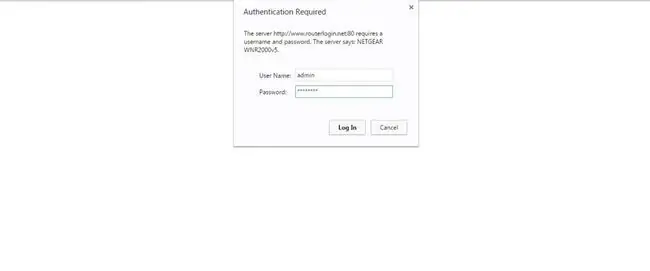
Image Eine Möglichkeit, die Adresse eines Routers zu finden, besteht darin, das Standard-Gateway zu überprüfen. Drücken Sie auf einem Windows-PC Win+R, um das Feld "Ausführen" zu öffnen, und geben Sie dann cmd ein, um ein Eingabeaufforderungsfenster zu öffnen. Wenn das Fenster geöffnet wird, geben Sie ipconfig ein und überprüfen Sie die resultierenden Informationen für die IP-Adresse, die dem Standard-Gateway Ihres Computers zugeordnet ist. Das ist die Adresse, die Sie in einen Webbrowser eingeben, um auf das Admin-Panel des Routers zuzugreifen.
-
Finden Sie die Seite im Bedienfeld des Routers, die die Konfiguration von Wi-Fi-Heimnetzwerken verw altet. Die Sprache und Menüplatzierung jedes Routers ist unterschiedlich, also schlagen Sie entweder in der Dokumentation nach oder durchsuchen Sie die Optionen, bis Sie die richtige Seite gefunden haben.

Image -
Wählen Sie einen passenden Netzwerknamen und geben Sie ihn ein. Eine SSID unterscheidet zwischen Groß- und Kleinschreibung und hat eine maximale Länge von 32 alphanumerischen Zeichen.
Vermeide es, Wörter und Sätze zu wählen, die deine lokale Gemeinschaft beleidigen. Namen, die Netzwerkangreifer provozieren könnten, wie HackMeIfUCan und GoAheadMakeMyDay, sollten ebenfalls vermieden werden.
-
Wählen Sie Speichern oder Übernehmen, um die Änderungen zu übernehmen, die sofort wirksam werden.

Image -
Aktualisiere die Verbindung für alle Geräte, die die vorherige Kombination aus SSID und Passwort verwendet haben.






